텔넷 서버, 클라이언트 구축에 이어 암호화된 SSH를 구성하고 접속까지 하겠습니다.
SSH 서버
- 텔넷과 비슷한 용도이지만 보안이 강화됨
- 윈도우 서버는 SSH 서버를 포함 안 하고 있음
- 데이터를 전송 시 암호화를 한다는 점
Bitvise SSH 서버 구축
Bitvise SSH Server Download | Bitvise
Download Bitvise SSH Server Installs both Personal Edition, free for personal and non-commercial use, or Standard Edition - 30-day evaluation with full functionality. Excellent terminal. Single virtual filesystem for SFTP, SCP, and terminal (when using
www.bitvise.com
해당 사이트 접속을 하셔서 다운로드하시거나 아래 파일을 다운로드하여서 압축 해제하시면 됩니다.
사용자 약관 동의 후 Install 진행 프로그램 위치도 수동으로 설치 가능합니다.
입맛에 맞춰서 해주시면 될 거 같습니다.
프로페셔널 에디션으로 설치를 진행하겠습니다.
더 많은 기능을 지원해주기 때문에 아래 사진과 같이 설치를 합니다.
무료로 사용할 수 있는 프로그램이어서 기능이 많은 옵션으로 설치를 했습니다!
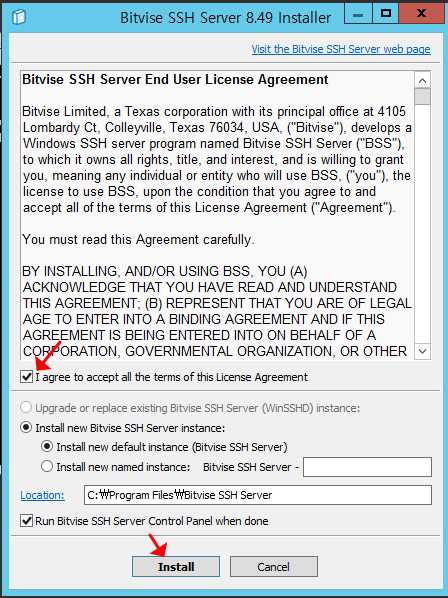
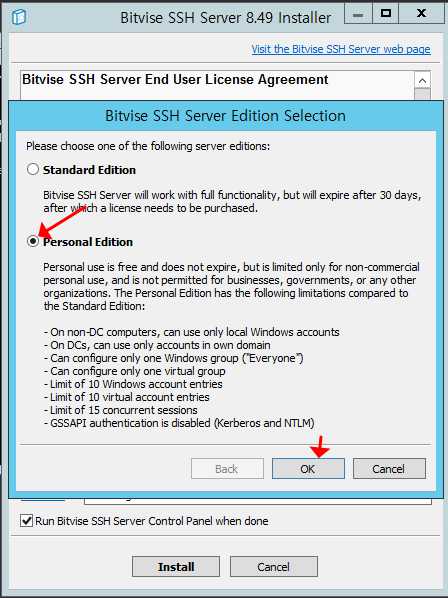
프로페셔널 에디션의 이름을 설정을 해줘야 하는데
아무 이름을 넣어주시면 됩니다.
계속 사용하실 분들은 이름을 잘 정하시고 설치를 해주세요.
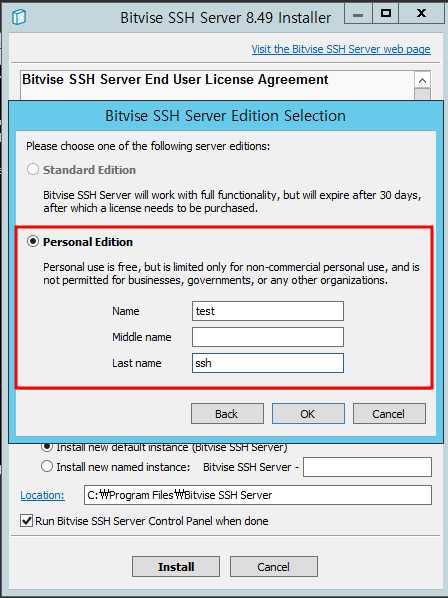
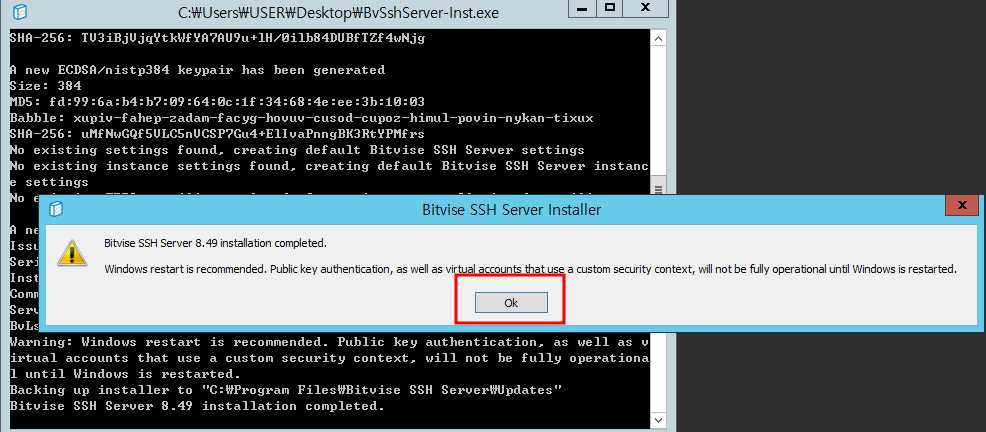
설치를 완료하시면 포트를 지정해줘야 합니다.
8.49 이번에 설치하는 버전은 포트가 자동으로 들어가 있기 때문에 확인만 해주시면 됩니다.
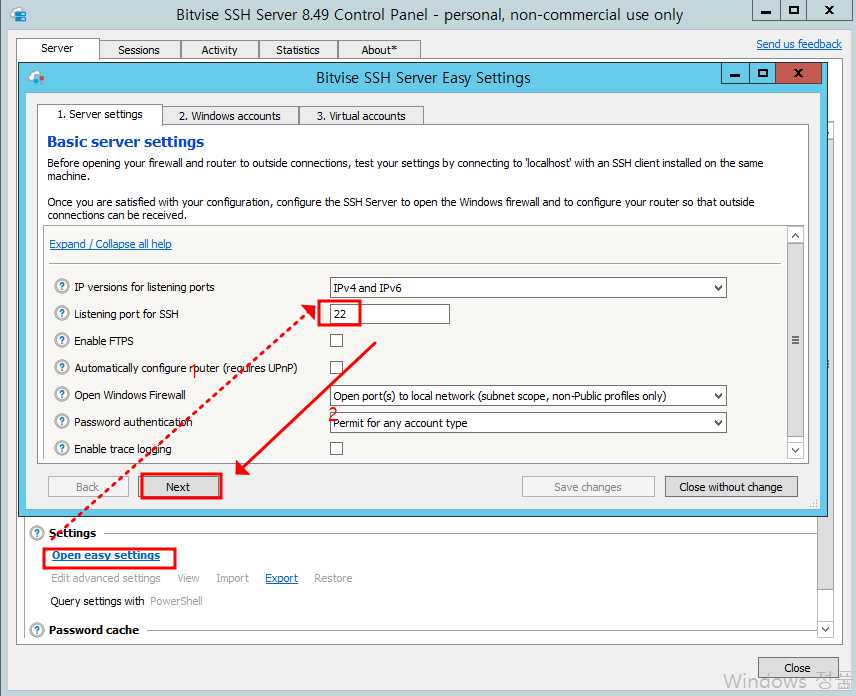
Windows Account Name : administrator ---> OK
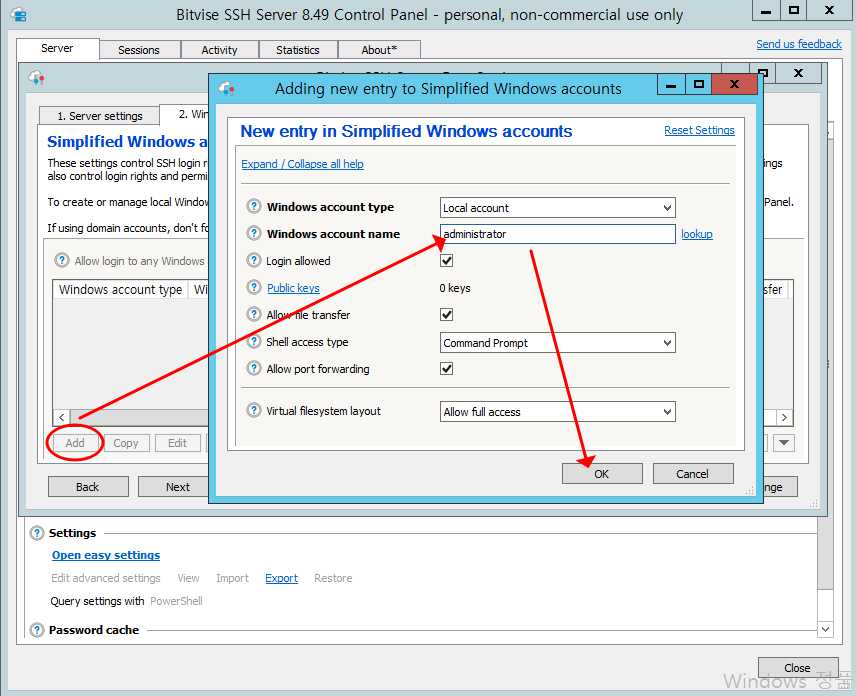
설정을 저장하시고 start Server를 클릭해주시면 정상적으로 서버가 시작이 됩니다.
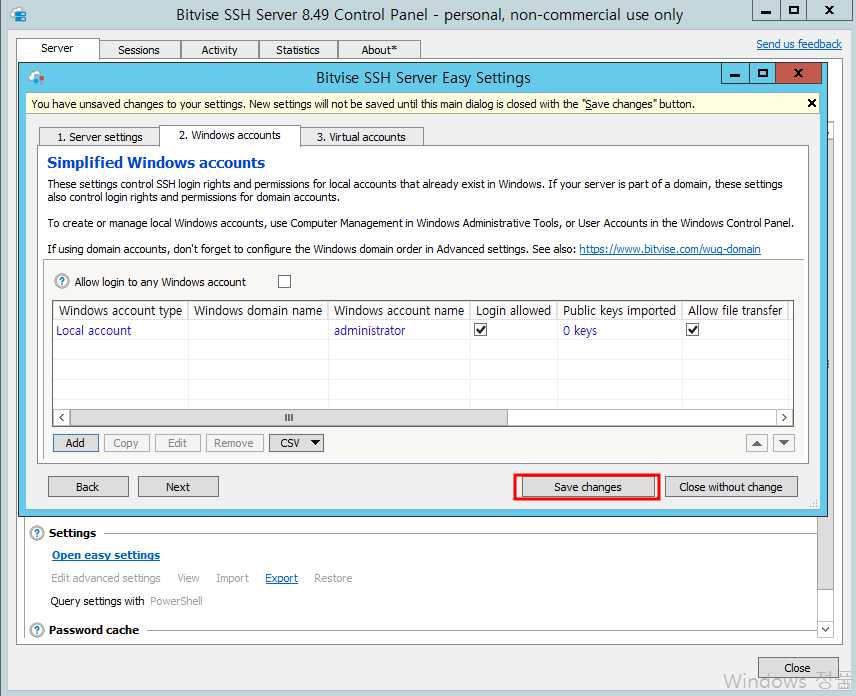
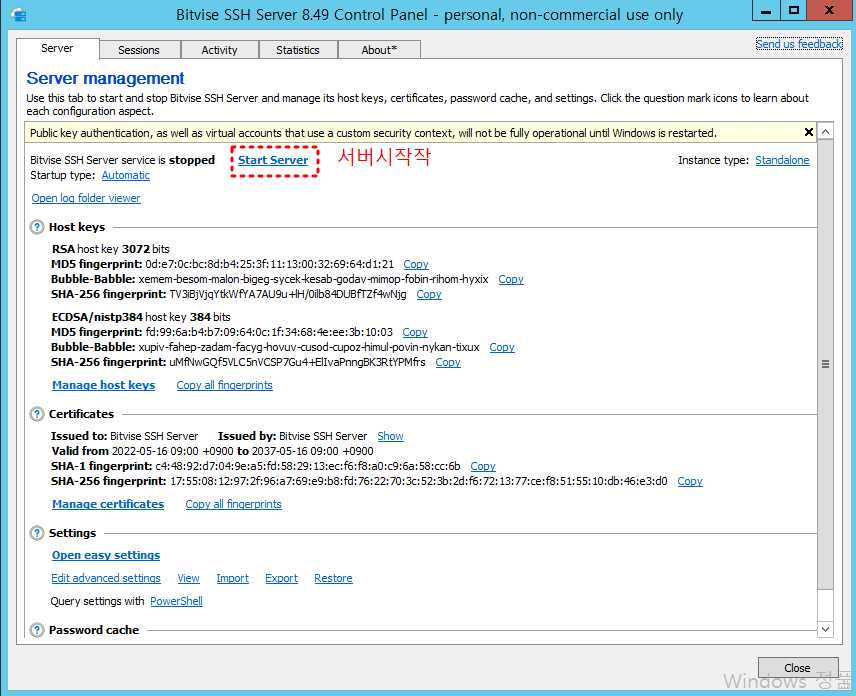
서버 시작 후 서비스 메뉴에 가셔서 정상적으로 서비스가 작동 중인지 먼저 확인을 해줍니다.
필수로 확인을 해주셔야 합니다.
서비스 비작동 시 클라이언트에서 SSH 접속이 안될 수 있습니다.

SSH 클라이언트 구축
Bitvise SSH Client Download | Bitvise
Download Bitvise SSH Client The link is to Amazon CloudFront and should be very reliable. If it does not work, try alternative. If the installer downloads but does not start, check below. Our installers are cryptographically signed. Our most recent inst
www.bitvise.com
용량 관계로 클라이언트는 구글 드라이브로 공유하겠습니다.
사이트에서 다운로드가 귀찮으신 분들은 링크를 통해서 설치를 해주시면 됩니다.
사용자 약관 동의 후 인스톨하시면 간단하게 설치가 완료됩니다.
따로 설정할 필요가 없습니다.
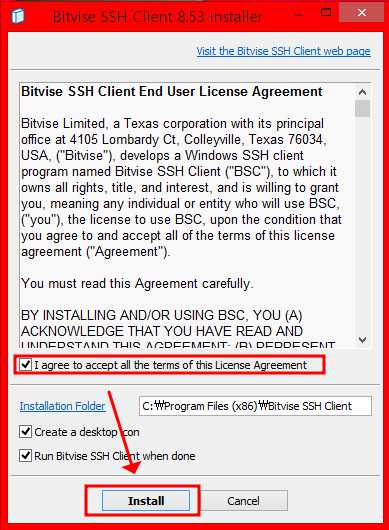
서버의 아이피 및 접속할 계정의 아이디 비밀번호를 입력 후 하단의 로그인을 클릭하시면 됩니다.
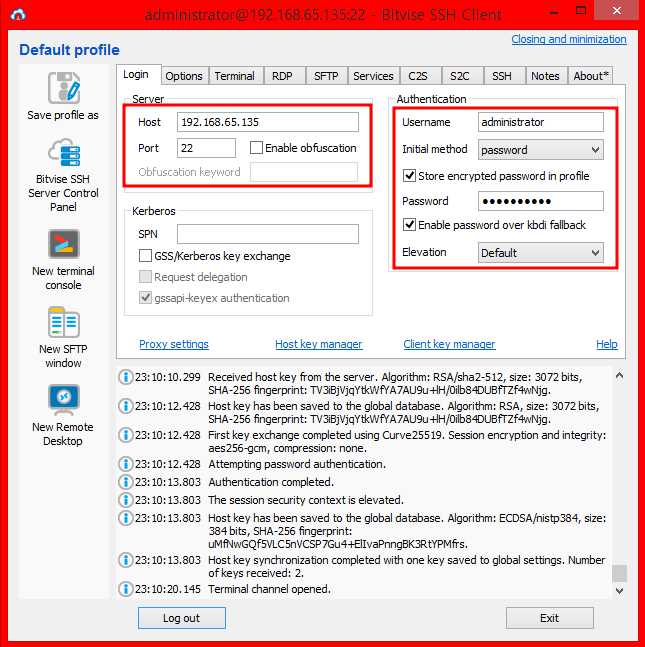
아래처럼 정상적으로 접속이 되신 것을 확인 가능합니다.
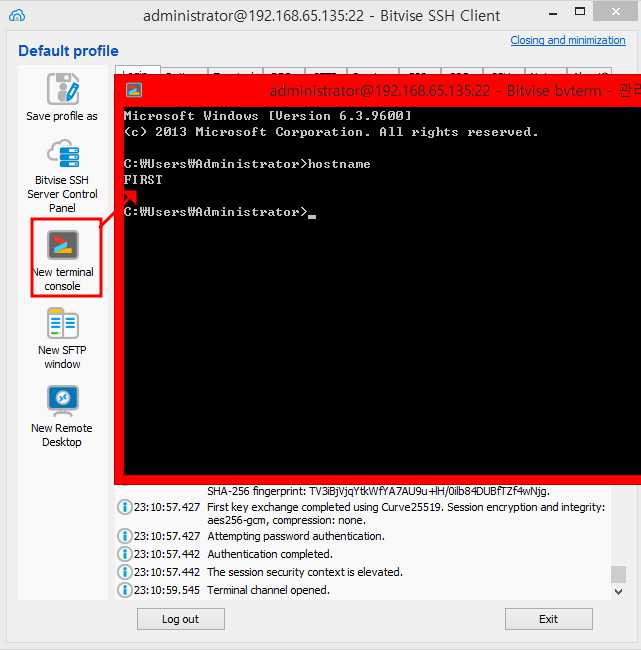
'재미로하는 공부 > Windows Server' 카테고리의 다른 글
| 윈도우 서버 (1. 윈도우 배포 서버 개념 및 구성) (7) | 2022.05.27 |
|---|---|
| 윈도우 서버 VNC 서버 구축 및 접속 (10) | 2022.05.17 |
| 윈도우 서버 텔넷 서버 구축 및 접속 (5) | 2022.05.16 |
| 윈도우 서버 2012 저장소 공간 관리 (9) | 2022.04.17 |
| 윈도우 서버 2012 R2 RAID이론 및 구현 (16) | 2022.04.14 |